Интернет-магазин
ООО «3ДТУЛ»
 $$
$$
Россия, г. Москва, ул. Дорогобужская, д. 14, стр. 4, офис 302
Интернет-магазин
ООО «3ДТУЛ»
 $$
$$
Россия, г. Москва, ул. Дорогобужская, д. 14, стр. 4, офис 302
Пункт выдачи товаров расположен по адресу:
50078, Россия, Уфа, улица Революционная, 221, БЦ Альдо
с 09:00 до 19:00
Всем привет друзья! С Вами 3DTool!
Ранее, в серии видео-обзоров мы показали Вам 3D-сканеры ручного и стационарного типа и продемонстрировали работу с ними. В этой же статье мы бегло познакомим Вас с еще одним 3D-сканером ручного типа от китайского производителя Einscan-3D. Речь пойдет о новой модели в линейке - 3D-сканере Einscan Pro 2X Plus в расширенной комплектации. Что ж, давайте посмотрим на него поближе.
Новое поколение ручных 3д-сканеров Einscan Pro 2x Plus ощутимо технологически продвинулось относительно прошлых моделей.
Начнем с того, что полностью обновилось П.О. Оно стало более быстрым и удобным. Добавилась совместимость работы с пакетами 3D-проектирования Siemens Solid Edge ST10, позволяющую использовать 3D-сканы в реверс-инжиниринге более эффективно. Так же, расширился список форматов файлов, с которым работает П.О. Повысилась скорость работы самого устройства. Производитель заявляет ускорение обработки относительно предшественника, в целых полтора раза.


Поменялись и варианты комплектации. Теперь 3D-сканер поставляется в нескольких базовых и нескольких расширенных комплектах.
Самый внушительный набор содержит в себе все самое необходимое:
Модуль цветного сканирования, входящий в Color Pack, позволяет сканировать объекты с захватом текстуры и цвета предмета.


Поворотный стол и штатив, входящие в Industrial Pack, облегчают работу с небольшими предметами, для которых важно качество сканирования. Поворотный стол уже содержит необходимые для привязки сканера метки и не требует специальной настройки при подключении, как на аналогичных моделях. Достаточно просто выбрать режим работы с поворотным столом в П.О., выполнить калибровку сканера и можно сканировать.

Имеется возможность установки дополнительной HD камеры, входящей в HD Prime Pack, это устройство позволяет улучшить точность захвата деталей и выравнивать скан по маркерам, оптимизируя привязку, при ручном использовании сканера. Устанавливается в один слот с модулем цветного сканирования и не может быть использован с ним одновременно.


Дополнительно в комплект входят сетевое устройство, сетевой кабель, калибровочная пластина с подставкой, набор маркеров – стикеров и HDMI кабель. Так же, в комплект входит флеш карта с программой и Usb-хаб.
Сканер стал работать ощутимо быстрее, по заявлениям производителя устройство способно обрабатывать полтора миллиона точек ежесекундно, при среднем фреймрейте в 30 фпс. Общая скорость работы выросла в 1.5 раза, в сравнении с предшественником, в том числе это было достигнуто путем использования высокоскоростного подключения USB 3.0 взамен более медленного в прошлой версии.
Точность сканирования Einscan Pro составляет 0,04 мм в автоматическом режиме сканирования (с помощью штатива и поворотного стола) и 0,05 мм в режиме ручного сканирования.
Приведем характеристики на традиционной для наших обзоров таблице:
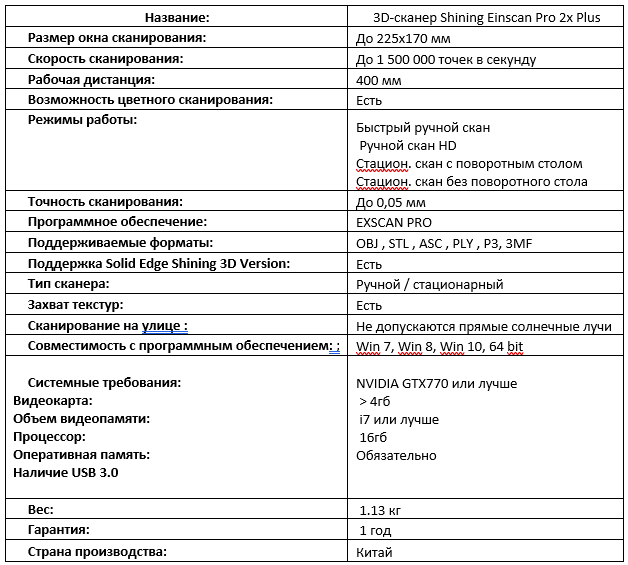
Из главных и не совсем очевидных особенностей сканера – довольно высокие системные требования к ПК. Для подключения требуется компьютер с CPU не слабее Intel Core I7, видеокарта GTX 7й серии с не менее 4мя гб на борту. Однако с последними релизами программы, система работает стабильно и на более слабых конфигурациях. Основной упор необходимо сделать именно на процессор.
К слову, о последних релизах программы, Shining3D EXScan Pro сильно изменилась в сравнении с предшественником. Давайте познакомимся с ней пристальнее.
Вместе с релизом самого сканера, Shining 3D выпустили обновление и для своего программного обеспечения. В EXScan Pro появилось несколько новых функций, а процесс склеивания облака точек в целиковую модель происходит быстрее и стал более оптимизированным.
При первом запуске программы нам необходимо подключить сканер к компьютеру, чтобы система проверила вашу лицензию. Если все ок, можно перейти к следующему шагу.
С принципом работы ручного сканера и стационарного Einscan SE, вы можете познакомиться ЗДЕСЬ и ЗДЕСЬ, в общем и целом, Pro X2 Plus ничем не отличается от представленных примеров. Поэтому на данном процессе мы останавливаться не станем. Разве что в режиме ручного сканирования им проще управляться за счет меньшего количество подключенных проводов. Вся необходимая разводка умещается в одном кабеле.
А вот программа довольно сильно отличается от аналогов, запустим ее и найдем все отличия.
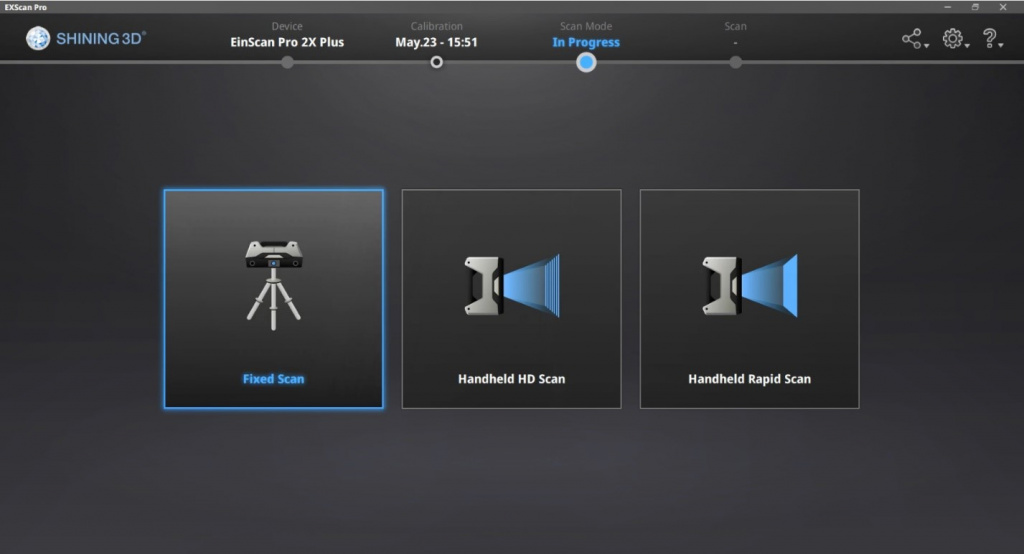
В первую очередь, программа попросит вас выбрать один из способов работы со сканером.
· Fixed Scan – сканер неподвижно установлен на штативе, подразумевается использование поворотного стола.
· Handled HD Scan – режим ручного сканирования в высоком разрешении.
· Handled Rapid Scan - быстрое ручное сканирование.
Между собой эти режимы отличаются точностью сканирования, удобством и требованием к наличию того или иного дополнения.
Fixed Scan, практически полностью автоматизирован и напоминает работу с более доступными моделями сканеров Shining, например Shining SE. Вам достаточно, просто установить поворотный стол, разместить на нем объект и сканер постарается сделать все самостоятельно. Необходимо будет только задать количество поворотов и их угол
Handled HD Scan позволяет снять наиболее детализированную поверхность, однако скорость процесса сканирования снижается. Для использования этого режима необходимо подключить к сканеру HD модуль. Без него режим не запустится.
Handled Rapid Scan более быстрый вариант ручного сканирования, чуть упрощенная геометрия и не такое большое количество захваченных точек поверхности. Данный режим подойдет для простого захвата формы объекта и не очень ответственных сканов.
После выбора режима сканирования, происходит сам процесс.
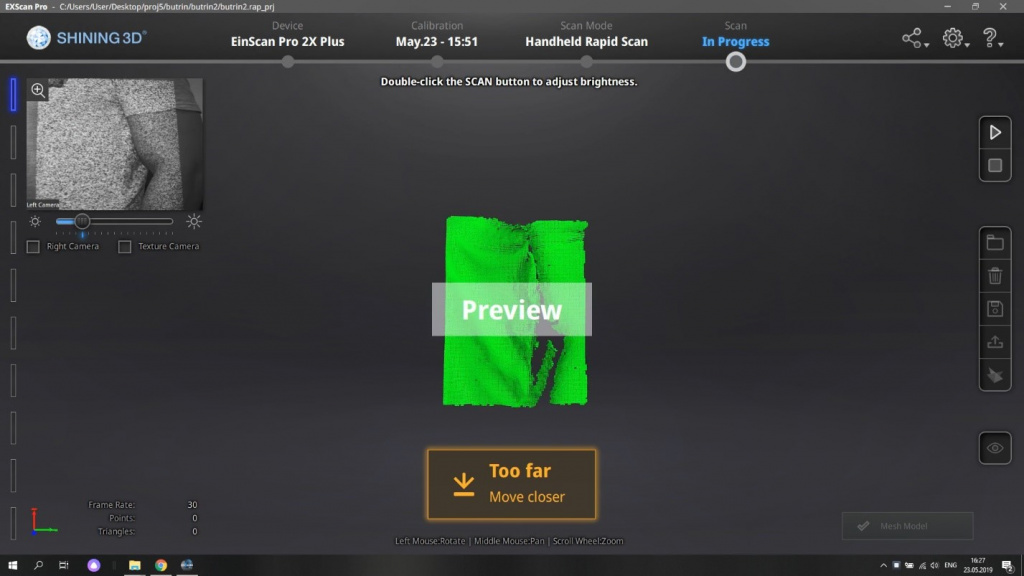
Слева вверху вы можете видеть изображение с камеры сканера, посередине зону сканирования и сам захват.
Рядом с окном Preview вы можете указать, изображение с какой камеры хотите видеть, увеличить или уменьшить яркость (это влияет на зону сканирования) И включить, или выключить захват текстуры.
Справа расположено меню управления - кнопка старт/пауза, меню файл и другие, о них расскажем далее.
На самом сканере имеется клавиша, позволяющая управлять процессом сканирования. По умолчанию, программа запускает режим Preview, если вы хотите начать сканирование, необходимо будет прожать Play на сканере, или в интерфейсе программы.
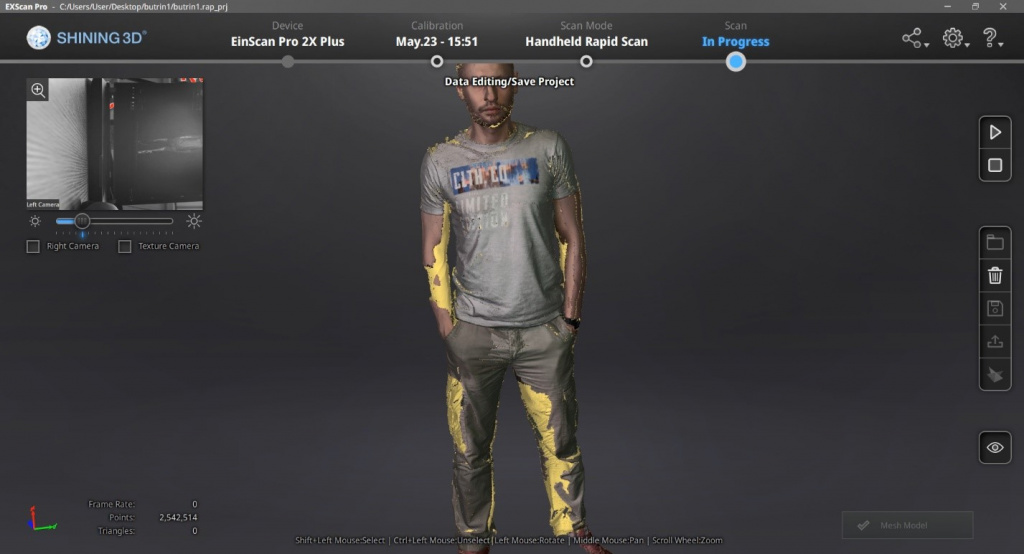
После того, как мы выполнили процесс сканирования, можно отредактировать получившееся облако точек. Убрать лишнее, зачистить шумы и сохранить файл в подходящем формате.
Выберем клавишу Mesh Model снизу справа экрана. Программа предложит выбрать два сценария обработки. Твердотельный (сшитый) или Пустотелый (с незакрытыми гранями).
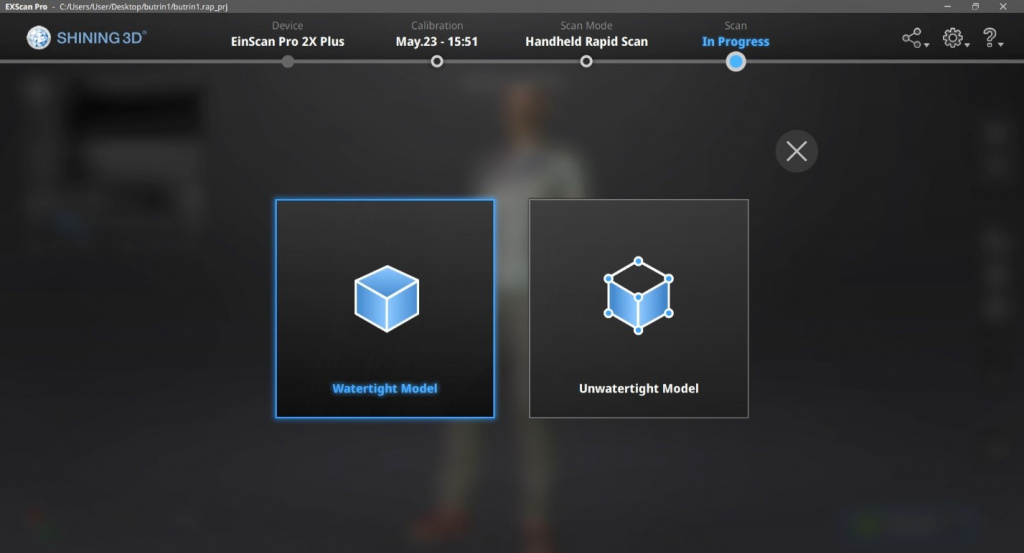
После чего, можно будет выбрать детализацию нашей будущей модели, или количество полигонов в ней, строго говоря.
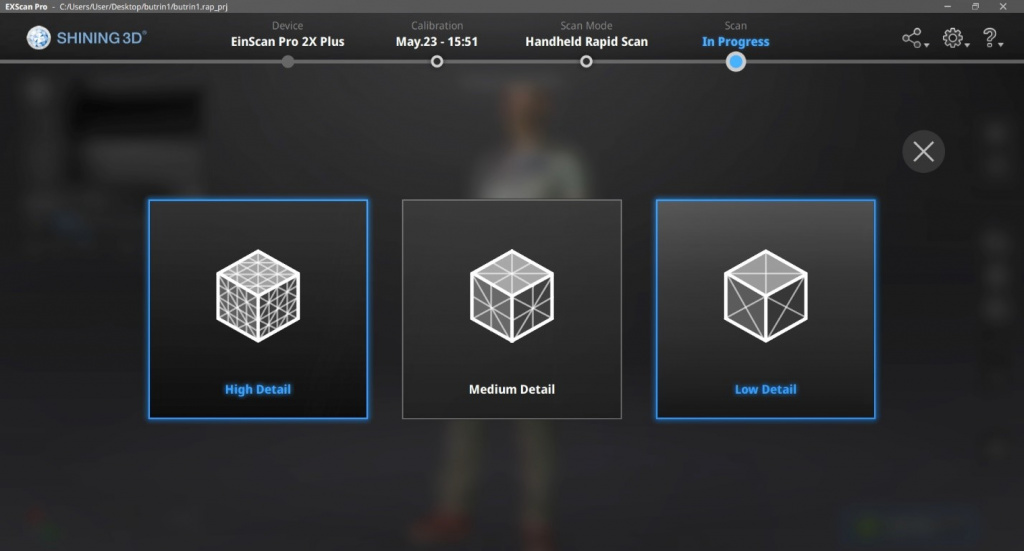
После этого откроется окно настроек и свойств получившейся 3D-модели.
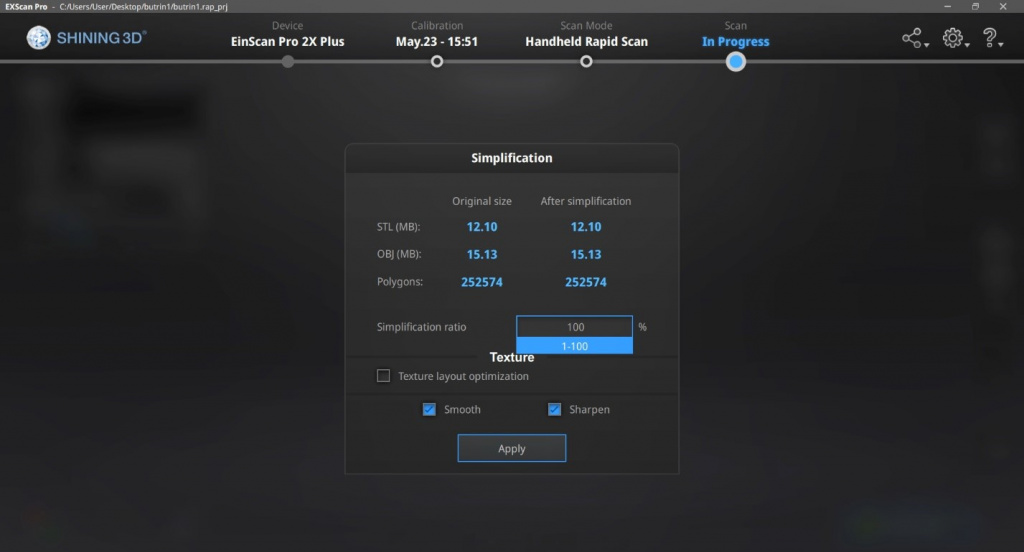
Нам предложат упростить модель (Simplification Ratio), упростить текстуру (Texture Layout Optimization) и указать необходимость смазывания граней, или наведения резкости.
Для сравнения, окно сканирования в режиме поворотного стола будет выглядеть следующим образом:
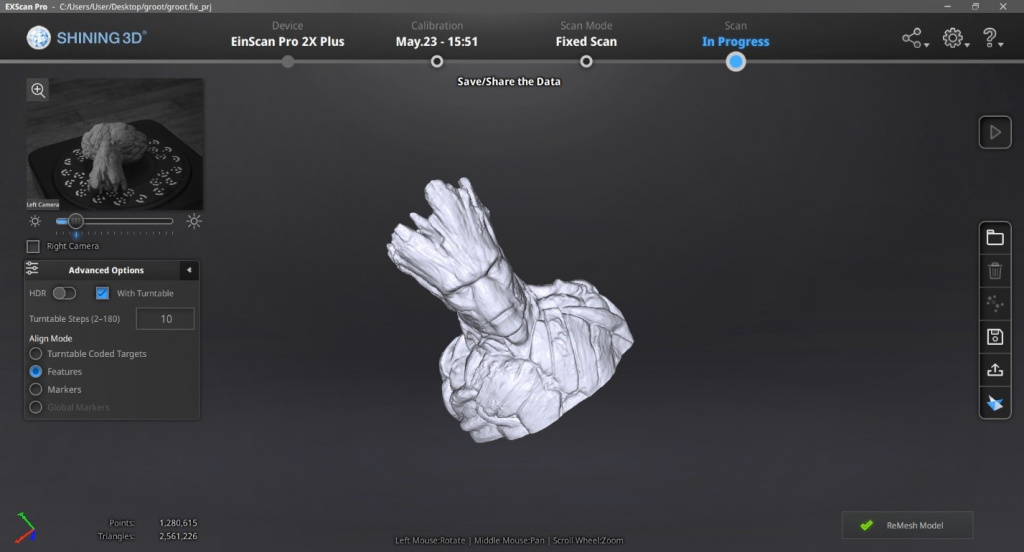
Так же, программа позволяет работать с получившейся моделью с помощью Siemens Solid Edge ST10, для этого режима, даже имеется отдельная кнопка внизу справа рабочей панели. После нажатия на нее откроется искомый редактор и вы сможете работать с 3D-моделью далее непосредственно в нем.
В целом, работа с программой довольно проста, хотя и требует некоторых навыков в использовании сканеров. Однако она гораздо более функциональна нежели версия для младших моделей серии.
Что ж, а на этом у нас все! Надеемся эта статья была для Вас полезна!
Заказать Shining Einscan Pro X2 Plus а так же любой другой 3D-принтер или ЧПУ станок, задать свои вопросы и узнать статус Вашего заказа, вы можете
Не забывайте подписываться на наш YouTube канал:
Подписывайтесь на наши группы в соц.сетях:




















Подпишитесь на последние обновления и узнавайте о новинках и специальных предложениях первыми
